Como habilitar a colagem de texto em sites que o bloqueiam

Algumas empresas acham que estão aumentando a segurança desativando sua capacidade de colar em campos de formulário, como o campo de senha. Mas, na realidade, tudo o que eles estão fazendo é frustrar os usuários - e provavelmente diminuindo a segurança bloqueando os gerenciadores de senhas . Veja como resolver esse incômodo no Chrome e no Firefox.
No Google Chrome: use a extensão “Don't F * ck with Paste”
Se o Chrome for o navegador de sua escolha, a solução mais fácil para seus problemas de colagem é Não F * ck com Colar . Adicione essa extensão ao Chrome e ele funcionará silenciosamente em segundo plano. Ele diz ao navegador para aceitar todos os eventos de colar e pular todos os manipuladores de eventos de pasta na página.
Este é o código do desenvolvedor Vivek Gite , caso você esteja interessado:
var allowPaste = function ( e ) { e. stopImmediatePropagation () ; return true ; } ; documento. addEventListener ( 'colar' , allowPaste , verdadeiro ) ;
Mas você não precisa saber disso. É apenas uma extensão simples que funcionou para mim com PayPal e Western Union (que uma extensão semelhante, Permitir cópia , não poderia corrigir).
No Firefox: Modifique suas configurações
Usuários do Firefox não precisa usar uma extensão, mas pode alterar o comportamento do navegador nas configurações.
Vá para about: config no Firefox e clique no botão “Eu terei cuidado, prometo!” para continuar aviso
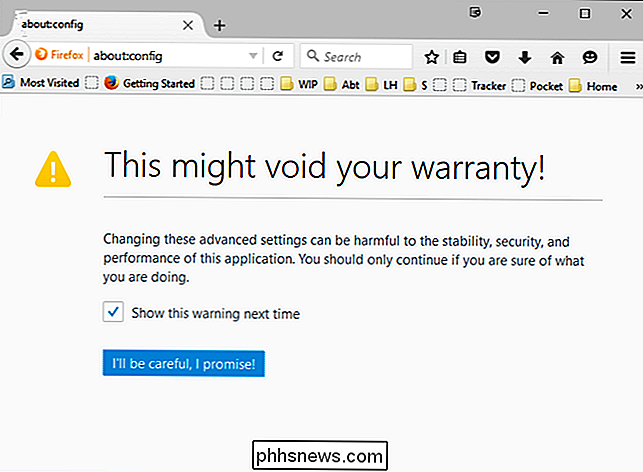
Pesquisedom.event.clipboardevents.enabled na caixa de pesquisa. Esta será a única opção quando você digitar “dom.event.cl”:
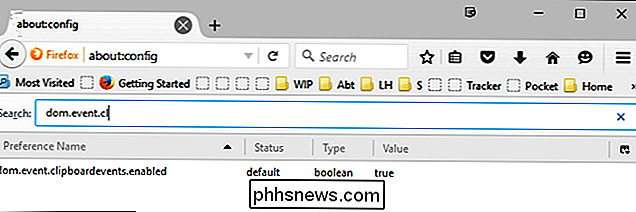
Clique duas vezes na configuração para alterar o valor de “true” para “false”.
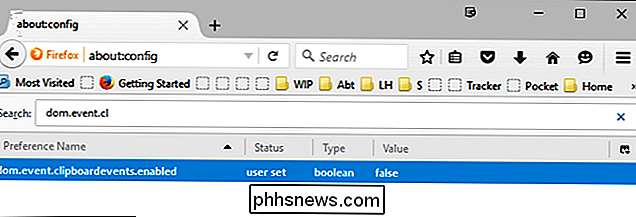
Agora os sites não podem mexer com a sua área de transferência ou bloqueia a sua capacidade de copiar e colar
É terrível que tenhamos que passar por aros para usar facilmente nossas longas senhas em muitos sites, mas pelo menos leva apenas alguns minutos para consertar essa frustração.

O que é o 802.11ac, e eu preciso dele?
Se você esteve na Best Buy local ultimamente, você deve ter notado que uma nova classe de roteadores sem fio está ligada. o mercado na extremidade premium da escala do produto, estampado com uma etiqueta “802.11ac” em letras brilhantes na frente da caixa. Mas o que significa 802.11ac, e é realmente necessário para você obter o máximo da sua experiência diária de navegação WiFi?

Como redefinir seu roteador sem fio
Recentemente, fui perguntado por um amigo como eles poderiam redefinir seu roteador sem fio de volta para suas configurações padrão, uma vez que não podiam mais lembrar a senha do WiFi. Já aconteceu com você? Eu também!Existem algumas razões pelas quais você pode precisar redefinir seu roteador sem fio: 1) Você usou um disco rígido para lembrar a senha, esqueceu-se e não tem a senha armazenada em qualquer lugar ou 2) foi configurado por outra pessoa e você don ' não sei a senha ou 3) Você deseja redefinir o roteador devido a problemas de desempenho ou conectividade ou 4) Você acha que seu r



